电脑文件如何上传到ipad 电脑如何传送文件到iPad
在日常生活中,我们经常需要将电脑上的文件传送到iPad上进行查看或编辑,如何将电脑文件上传到iPad呢?通过iTunes、iCloud、AirDrop等多种方式,我们可以轻松地实现文件传输。本文将介绍不同的方法,帮助大家更加便捷地完成文件传送的操作。无论是照片、视频还是文档,只要掌握了正确的方法,就能轻松实现文件在电脑和iPad之间的传输。
具体步骤:
1.ipad和电脑之间是不能直接进行文件的传输,需要下载iTunes软件进行支持。下载这款软件比较容易,不再赘述。

2.将ipad用电源线连上电脑,可以看到这款软件设置了ipad连接即打开的设置。可以在软件界面看到相应的ipad信息。
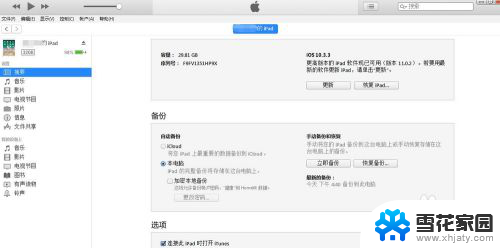
3.在iTunes软件的左面有一个类似菜单栏的页面。选择文件共享,可以看到解释是,列出了哪些应用可以在ipad和这台电脑之间传输文档。
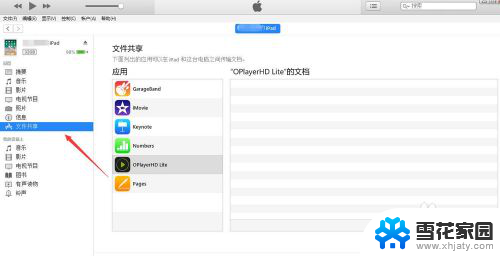
4.选中需要打开传输文件的应用。在右侧选择打开文件,可以选择那些文件能够传入ipad,注意ipad上一定要有打开文件的应用,否则一切都是白搭。
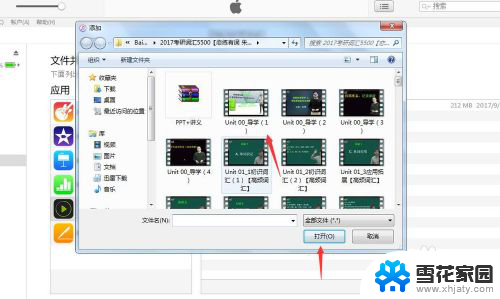
5.传输过程在软件页面有进度条,进度条完毕后,代表上传完成,就能进行下一步操作。
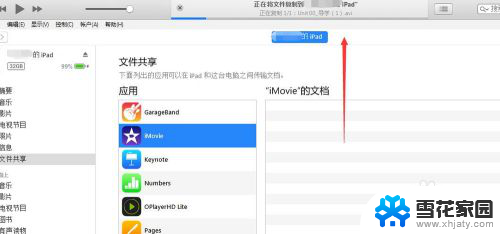
6.传输完毕后,在相应的应用软件上找到这些文件即可。但是要注意如果这个应用不能打开这个文件,那么这些文件就不会在软件中显示。但是会给出提醒,ipad上将不保留这些文件。
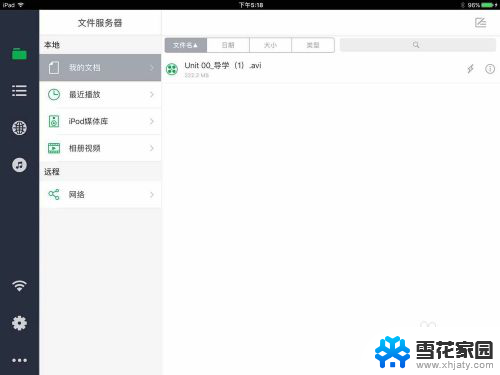
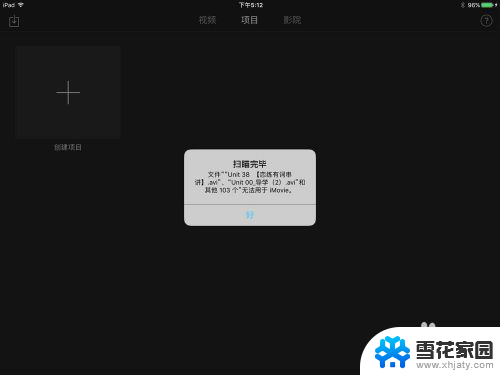
以上就是关于如何将电脑文件上传到iPad的全部内容,如果有遇到相同情况的用户,可以按照小编的方法来解决。
- 上一篇: u盘解密方法 U盘数据如何解密
- 下一篇: 文档显示只读怎么取消 word文件如何取消只读模式
电脑文件如何上传到ipad 电脑如何传送文件到iPad相关教程
-
 ipad如何传输文件 如何将电脑中的文件传送到iPad上
ipad如何传输文件 如何将电脑中的文件传送到iPad上2023-11-29
-
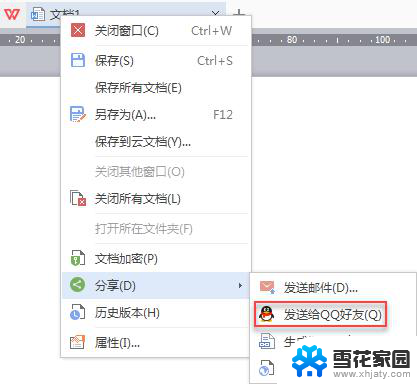 wps如何直接上传文件到qq 如何在wps中直接上传文件到qq
wps如何直接上传文件到qq 如何在wps中直接上传文件到qq2024-04-01
-
 如何把qq文件上传到wps文档 qq文件上传到wps文档的方法
如何把qq文件上传到wps文档 qq文件上传到wps文档的方法2024-01-23
-
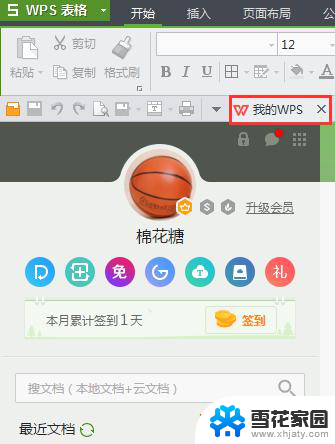 wps如何上传保存文件 wps如何上传文件到云端保存
wps如何上传保存文件 wps如何上传文件到云端保存2024-01-29
- 安卓手机传文件到电脑 手机通过USB线传文件到电脑方法
- 两台电脑怎样互传文件 电脑之间怎么互相传送文件
- 电脑微信文件传输 手机微信文件传输到电脑的方法
- 用数据线连接手机和电脑怎么传文件 USB线传送手机文件到电脑的方法
- 电脑文件夹怎么传输到手机上 怎样把电脑上的文件传到手机
- 手机与电脑连接后怎么传文件 手机文件怎么通过USB线传送到电脑
- 如何打印彩色图片 电脑如何设置打印彩色
- 记事本如何修改编码格式 记事本文本文件编码设置方法
- 华为时间设置在桌面上怎么设置 华为手机桌面时间设置方法
- 电脑可以连接有线耳机吗 电脑插耳机怎么设置
- 电脑如何删软件删彻底 怎样完全卸载电脑上的软件
- 笔记本电脑合起来再打开黑屏怎么办 笔记本电脑合上盖子后屏幕黑屏怎么处理
电脑教程推荐
- 1 华为时间设置在桌面上怎么设置 华为手机桌面时间设置方法
- 2 怎么把照片和文字放在一个文档里 Word如何组合文字和图片进行排版设计
- 3 电脑连接有感叹号(不可上网) 电脑网络连接黄色感叹号不能上网
- 4 为什么微信朋友圈发不了图片 微信朋友圈发文不带图片怎么发
- 5 电脑屏幕在闪 显示器闪屏原因分析及解决方法
- 6 ie浏览器清空缓存 如何清除IE浏览器历史记录和缓存
- 7 联想笔记本 触摸板 联想笔记本触控板设置方法
- 8 苹果14搜不到蓝牙耳机怎么办 苹果手机蓝牙搜索不到其他设备怎么处理
- 9 做好的word文档怎么保存到桌面 word文档保存到桌面步骤
- 10 苹果怎么添加一键锁屏 iPhone一键锁屏的设置步骤